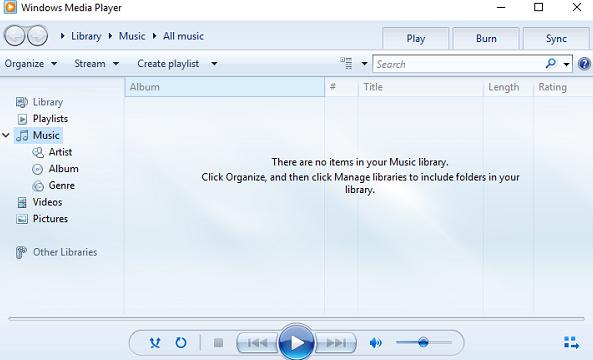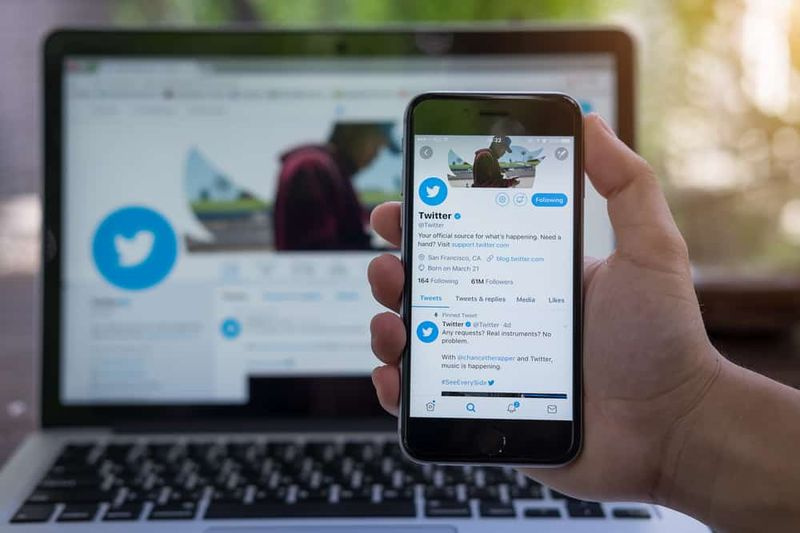Hvad er wmpnetwk.exe, og hvorfor kører det?
wmpnetwk.exe, Så du har gennemgået Jobliste og forsøgt at finde ud af, hvorfor så mange tjenester kører. Når du bemærker, at der er to ting til Windows Media Player på listen. Det er ikke som om processen kræver meget hukommelse. Emm Jeg bliver bare irriteret, når der er en proces, der genstarter uden god grund. Du deaktiverer det, og på en eller anden måde er det tilbage igen. Irriterende, er det ikke?

Dog denne proces er optager dyrebare systemressourcer, så for de af os, der ikke har brug for det, hvorfor ikke lukke det ned? Lad os se nærmere på og undersøge wmpnetwk.exe, så du kan beslutte, om du har brug for det, eller om det bare er spild af ressourcer.
windows kunne ikke automatisk binde ip-protokolstakken til netværket
Hvad præcis wmpnetwk.exe?
Da Microsoft introducerede Windows Media Player 10. De introducerede også netværksmediedeling. Processen dvaldede derefter ved og er også inkluderet i Windows Media Center. Denne funktion inkluderer også deling af videoer og musik til din Xbox 360, andre computere og nogle mobile enheder. Men ingen af netværksdelingen fungerer uden noget at være vært for. Dette hvor wmpnetwk.exe kommer ind. Det er bogstaveligt talt den service, der deler Windows Media Player-biblioteker til andre netværksafspillere og medieenheder ved hjælp af Universal Plug and Play. Den eneste ulempe er, at processen kører 24/7. Uanset om du faktisk bruger det.

købetydning i gmail
Sådan deaktiveres wmpnetwk.exe:
Hvis du bruger Windows Media Player til mediedeling. Så er denne proces vigtig og skal fortsætte. På den anden side, hvis du ikke bruger Windows Media Player til at dele dine medier. Så lad os slippe af med denne sucker!
Trin 1:
Måden at slippe af med wmpnetwk.exe er at deaktivere den fra systemtjenestelisten.
Åbn Windows-menuen services.msc .
Trin 2:
Rul nu ned i menuen for lokale tjenester, og højreklik Windows Media Player Network Sharing Service. Vælg derefter fra genvejsmenuen Ejendomme .
Trin 3:
Fra fanen Generelt i egenskabsvinduet skal du indstille Starttype til Handicappet. Og klik derefter på Okay for at gemme ændringer.
Du er klar nu! Wmpnetwk.exe skal nu deaktiveres. Men hvis du vil være sikker, er der et sidste skridt, du kan tage.
Deaktiver wmpnetwk.exe i Windows-registreringsdatabasen:
Når alle ovennævnte trin mislykkes. Eller hvis du bare vil være sikker på, at du er kommet af med dette. Vi kan helt slippe af med det ved hjælp af Windows-registreringsdatabasen.
Fra startmenuen i Windows. Åben op regedit.exe og gå til følgende nøgle:
5400 vs 7200 harddisk
HKEY_CURRENT_USERSoftwareMicrosoftMediaPlayerPreferencesHME
Du finder et DWORD kaldet Disable Discovery i denne nøgle. Hvis ikke kan du oprette det. Nu skal du bare indstille værdi af DWORD til 1 og så er du klar til at gå.
kan min pc køre ps3 emulator
Et sidste sted at tjekke wmpnetwk.exe :
Der er stadig et sted mere på din computer, der muligvis fortæller wmpnscfg.exe at starte, for at se om du kan søge ned til følgende nøgle i registreringsdatabasen:
HKEY_CURRENT_USERSoftwareMicrosoftWindowsCurrentVersionRun
Nu er der muligvis ikke en nøgle her relateret til Windows Media Sharing. Men hvis du ser en. Så bare gå videre og slet det.
Desuden:
Jeg håber, du kan lide denne artikel og få din løsning fra den. Også, hvis du har yderligere spørgsmål relateret til denne artikel, kan du spørge det i kommentarfeltet nedenfor. Hav en god dag!
Se også: Window Off Screen-Bring Off-Screen Window tilbage til Screen